复合材料ABAQUS分析 精讲版
一张图掌握Abaqus复合材料层板结构基础建模
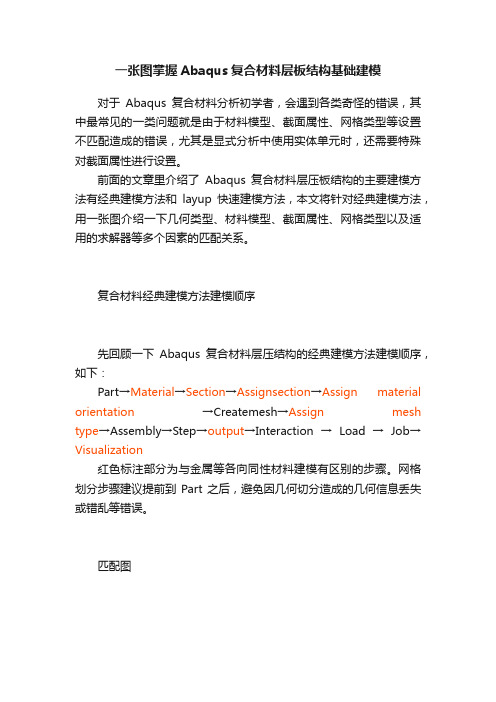
一张图掌握Abaqus复合材料层板结构基础建模对于Abaqus复合材料分析初学者,会遇到各类奇怪的错误,其中最常见的一类问题就是由于材料模型、截面属性、网格类型等设置不匹配造成的错误,尤其是显式分析中使用实体单元时,还需要特殊对截面属性进行设置。
前面的文章里介绍了Abaqus复合材料层压板结构的主要建模方法有经典建模方法和layup快速建模方法,本文将针对经典建模方法,用一张图介绍一下几何类型、材料模型、截面属性、网格类型以及适用的求解器等多个因素的匹配关系。
复合材料经典建模方法建模顺序先回顾一下Abaqus复合材料层压结构的经典建模方法建模顺序,如下:Part→Material→Section→Assignsection→Assign material orientation →Createmesh→Assign mesh type→Assembly→Step→output→Interaction → Load → Job→ Visualization红色标注部分为与金属等各向同性材料建模有区别的步骤。
网格划分步骤建议提前到Part之后,避免因几何切分造成的几何信息丢失或错乱等错误。
匹配图几点说明▪几何类型:指part 模块下建立的几何形状,面指平面或曲面,无厚度。
体指三维实体几何。
▪本表格仅列举了2D lamina及3D Engineering constants两类材料模型,可基本满足绝大部分层压板建模。
▪不排除表格以外的其他建模方法,但是按照本表格中的匹配关系建模可保证无误。
▪特别需要指出的是,许多人误以为显式分析中无法使用三维材料模型及三维实体单元,其实是完全可以的,只是建模方法和普通的壳单元/连续壳元有较大差异。
显式求解其中使用Engineering constants这种材料模型时,截面属性要用Solid homogeneous这种截面属性,一层层切出来,逐层赋属性。
Abaqus子程序经典介绍————复合材料固化温度场所用到四个子程序详解

复合材料固化仿真所用到四个子程序详解冯希金目录1. 子程序FILM详解 (3)1.1 子程序FILM的功能描述 (3)1.2 程序界面 (3)1.3 需要定义的变量 (3)1.4 从例程中传递进来的信息 (4)1.5 FILM子程序与INP文件的关系 (5)2. 用户子程序HETVAL (7)2.1子程序HETVAL的功能描述 (7)2.2 程序界面 (7)2.3 需要定义的变量 (7)2.4 可以被更新的变量 (7)2.5 传递到子程序中的信息 (8)2.6子程序HETVAL与INP文件的关系 (8)3. 子程序disp (9)3.1 子程序DISP的功能描述 (9)3.2 程序界面 (9)3.3 需要定义的变量 (9)3.4 传递到子程序中的信息 (9)1. 子程序FILM详解1.1 子程序FILM的功能描述该子程序在热交换分析中用来定义非均匀的对流换热系数和环境温度(sink temperature)。
它的应用在于:(1)可以用来定义基于节点的、基于单元的或者是基于面的非均匀对流换热系数。
(2)可以用来定义环境温度,这个环境温度可以是空间位置、时间、温度、节点号、单元号、积分点号等的函数。
(3)在允许热交换的过程中被调用,这些热交换可以是节点间的、或者是面的积分点间的,它们可以是基于节点、单元或面的非均匀对流条件。
(4)忽略了振幅(5)不论是基于单元的还是基于面的对流换热,都采用一阶热传导单元的节点作为面积分点。
1.2 程序界面1.3 需要定义的变量H(1) ——节点上的对流换热系数,单位是:JT–1L–2–1. H(1) 作为基于节点、基于单元或者是基于面的对流换热条件的数值被传递到例程中参与计算。
如果没有定义值,那么H1(1)被初始化为0,这个系数不能作为输出变量用于输出目的。
H(2) ——,在该积分点上,对流换热系数相对于表面温度的变化率。
其单位是JT–1L–2–2. 通过定义这个值,可以提高非线性分析中的收敛速度,尤其是当对流换热系数是表面温度的函数时更是如此。
Abaqus复合材料

•
Copyright 2008 SIMILIA, Inc.
Virtual Crack Closure Technique (VCCT)
• VCCT • Has been used manually in the aerospace industry for many years • Based on Linear Elastic Fracture Mechanics (LEFM) concepts • Based on computing the energy release rates for normal and shear crack-tip deformation modes • Compare energy release rates to interlaminar fracture toughness
= 1 for B-K (2D shown): mixType
GIIC GIC + (GIIC − GIC ) G +G II I
m n
o
m
= 2 for Power law:
GI GII GIII + + G IC GIIC GIIIC
Solid Mesh
Copyright 2008 SIMILIA, Inc.
实体壳单元
• 实体壳单元是三维应力/位移单元,它的响应同壳类似,但是具有实体的拓扑 • 单元 – SC6R,SC8R • 属性定义 – *SHELL SECTION, COMPOSITE,STACKING DIRECTION={1|2|3|orientation} • 材料定义 – *ELASTIC, TYPE=ISOTROPIC, TYPE=LAMINA
Abaqus针对复合材料优势

四 Abaqus 在复合资料领域的优势4.1 复合资料介绍4.1.1 复合资料的应用复合资料有很多特征:1、制造工艺简单2、比强度高,比刚度大3、拥有灵巧的可设计性4、耐腐化,对疲惫不敏感5、热稳固性能、高温性能好因为复合资料的上述长处,在航空航天、汽车、船舶等领域,都有宽泛的应用。
复合资料的大批应用对剖析技术提出新的挑战。
4.1.2 复合资料的构造复合资料是一种起码由两种资料混淆而成的宏观资料,此中的一种资料被称作基体,其余的资料称作纤维。
此中纤维能够包含好多不一样的形式:失散的宏观粒子,随意方向的短纤维,规则摆列的纤维和织物。
4.1.3 典型的复合资料1)单向纤维层合板 ----冲击剖析2)编织复合资料 ---- 挤压剖析3)蜂窝夹心复合资料 ----不行见冲击损害剖析基体和纤维的存在形式以及资料属性关于复合资料的力学行为有着很大的影响。
改变纤维和基体的属性目的就是在于生成一种复合资料拥有以下性质:1)低成本:原型,大规模生产,零件归并,维修,技术成熟。
2)希望的重量:轻重量,比重分派合理。
3)改良的强度和刚度:高强度/高刚度比。
4)改良的表面属性:优秀的耐腐化性,表面抛光性好。
5)希望的热属性:较低的热传导性,热膨胀系数较低。
6)独到的电属性:拥有较高的绝缘强度,无磁性。
7)空间适应性:大零件,特别的几何构型。
4.1.4 复合资料的有限元模拟依据不一样的剖析目的,能够采纳不一样的复合资料模拟技术:1)微观模拟:将纤维和基体都分别模拟为可变形连续体。
2)宏观模拟:将复合资料模拟为一个正交各向异性体或是完整各向异性体。
3)混淆模拟:将复合资料模拟为一系列失散、可见的纤维层合板。
4)失散纤维模拟:采纳失散单元或是其余模拟工具进行模拟。
5)子模型模拟:关于研究增强纤维四周点的应力集中问题比较有效。
微观模拟:纤维 -基体的单胞模拟混淆模拟:层合板的混淆模拟Abaqus 中复合资料的单元技术Abaqus 中复合资料的单元技术主要为三种:分层壳单元、分层实体单元以及实体壳单元。
ABAQUS热分析课稿

q k
T x
Ta L
Q
A
Tb
T T b a Q qA kA L
介绍 -- 比热 ,衡量物质储存热的能力 单位: J/M/℃
Q t Vc
时间增量 比热 温度增量
-- 一维热传导公式
2 c k 2 t x
1 2 2 t x
介绍
ABAQUS 中的热传导特性 -- 稳态响应 -- 瞬态响应 , 包括自适应时间步长 -- 全套热传导边界条件 -- 材料属性(和载荷)可以是温度相关 -- 热“接触”允许在“接触表面”有热流动 -- 可以方便的将温度场导入热应力分析中 -- 特性 •潜热项(由相变产生) •强制对流 •应力-热传导耦合分析功能 •热传导壳单元(沿厚度方向温度梯度) •空腔辐射(加热炉升温)功能
热传导单元定义 •复合材料壳单元
多层复合材料热壳可以被构建 每一层可以是不同厚度,不同主 方向的不同材料组成
t4 材料1 t3 材料1 t2 材料1 t1 材料1
材料特性在 *SHELL SECTION 中定义:
*SHELL SECTION,COMPOSITE LAYER1的厚度, 温度自由度数量(截面点数), 材料名,材料方向参考的 orientation 名称 LAYER2的厚度, 温度自由度数量(截面点数), 材料名,材料方向参考的 orientation 名称 LAYER3的厚度, 温度自由度数量(截面点数), 材料名,材料方向参考的 orientation 名称 …
k c
热扩散率
介绍 -- 类比
Stress Heat
u
I TdV
V V
q
I T qdV
abaqus复合材料
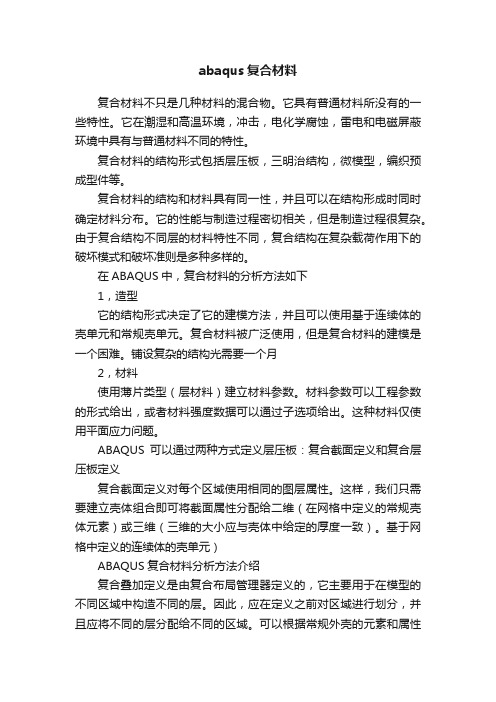
abaqus复合材料复合材料不只是几种材料的混合物。
它具有普通材料所没有的一些特性。
它在潮湿和高温环境,冲击,电化学腐蚀,雷电和电磁屏蔽环境中具有与普通材料不同的特性。
复合材料的结构形式包括层压板,三明治结构,微模型,编织预成型件等。
复合材料的结构和材料具有同一性,并且可以在结构形成时同时确定材料分布。
它的性能与制造过程密切相关,但是制造过程很复杂。
由于复合结构不同层的材料特性不同,复合结构在复杂载荷作用下的破坏模式和破坏准则是多种多样的。
在ABAQUS中,复合材料的分析方法如下1,造型它的结构形式决定了它的建模方法,并且可以使用基于连续体的壳单元和常规壳单元。
复合材料被广泛使用,但是复合材料的建模是一个困难。
铺设复杂的结构光需要一个月2,材料使用薄片类型(层材料)建立材料参数。
材料参数可以工程参数的形式给出,或者材料强度数据可以通过子选项给出。
这种材料仅使用平面应力问题。
ABAQUS可以通过两种方式定义层压板:复合截面定义和复合层压板定义复合截面定义对每个区域使用相同的图层属性。
这样,我们只需要建立壳体组合即可将截面属性分配给二维(在网格中定义的常规壳体元素)或三维(三维的大小应与壳体中给定的厚度一致)。
基于网格中定义的连续体的壳单元)ABAQUS复合材料分析方法介绍复合叠加定义是由复合布局管理器定义的,它主要用于在模型的不同区域中构造不同的层。
因此,应在定义之前对区域进行划分,并且应将不同的层分配给不同的区域。
可以根据常规外壳的元素和属性进行定义。
传统的壳单元定义了每个层的厚度,并将其分配给二维模型。
应该给基于连续体的壳单元或实体单元提供3D模型(厚度是相对于单元长度的系数,因此厚度方向可以分为一层单元)。
提示:堆栈参考坐标系的定义(放置方向)和每个堆栈坐标系的定义(层方向)。
定义正确的层角度,层厚度和层顺序。
ABAQUS无法分析单层法线变化超过90度的情况,因此有必要定义多层。
坐标系可以任意定义。
ABAQUS复材稳定性分析操作说明
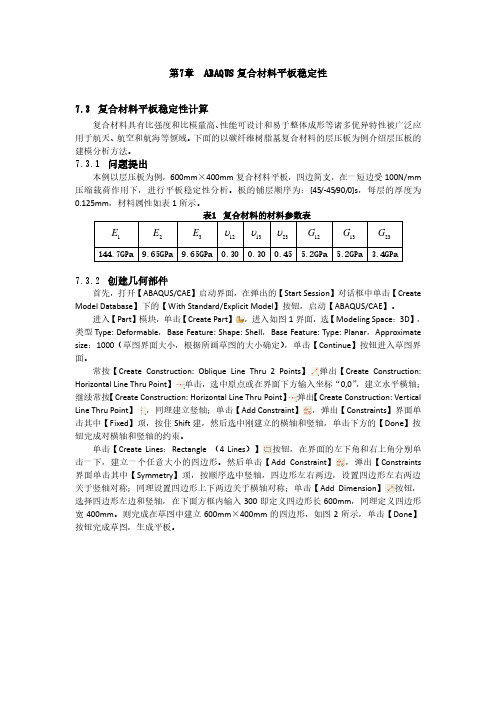
第7章 ABAQUS 复合材料平板稳定性7.3 复合材料平板稳定性计算复合材料具有比强度和比模量高、性能可设计和易于整体成形等诸多优异特性被广泛应用于航天、航空和航海等领域。
下面的以碳纤维树脂基复合材料的层压板为例介绍层压板的建模分析方法。
7.3.1 问题提出本例以层压板为例,600mm ×400mm 复合材料平板,四边简支,在一短边受100N/mm 压缩载荷作用下,进行平板稳定性分析。
板的铺层顺序为:[45/-45/90/0]s ,每层的厚度为0.125mm ,材料属性如表1所示。
表1 复合材料的材料参数表1E2E 3E 12υ 13υ 23υ 12G 13G 23G 144.7GPa 9.65GPa 9.65GPa 0.30 0.30 0.45 5.2GPa 5.2GPa 3.4GPa7.3.2 创建几何部件首先,打开【ABAQUS/CAE 】启动界面,在弹出的【Start Session 】对话框中单击【Create Model Database 】下的【With Standard/Explicit Model 】按钮,启动【ABAQUS/CAE 】。
进入【Part 】模块,单击【Create Part 】,进入如图1界面,选【Modeling Space :3D 】,类型Type: Deformable ,Base Feature: Shape: Shell ,Base Feature: Type: Planar ,Approximate size :1000(草图界面大小,根据所画草图的大小确定),单击【Continue 】按钮进入草图界面。
常按【Create Construction: Oblique Line Thru 2 Points 】弹出【Create Construction: Horizontal Line Thru Point 】单击,选中原点或在界面下方输入坐标“0,0”,建立水平横轴;继续常按【Create Construction: Horizontal Line Thru Point 】弹出【Create Construction: Vertical Line Thru Point 】,同理建立竖轴;单击【Add Constraint 】,弹出【Constraints 】界面单击其中【Fixed 】项,按住Shift 建,然后选中刚建立的横轴和竖轴,单击下方的【Done 】按钮完成对横轴和竖轴的约束。
复合材料ABAQUS分析___精讲版
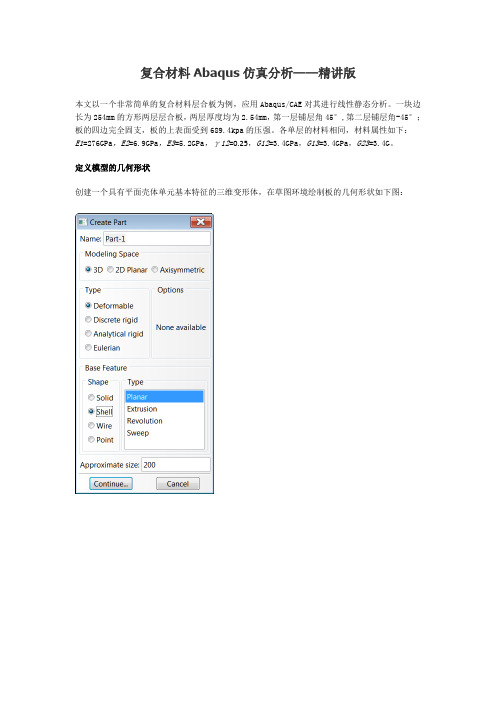
复合材料Abaqus仿真分析——精讲版本文以一个非常简单的复合材料层合板为例,应用Abaqus/CAE对其进行线性静态分析。
一块边长为254mm的方形两层层合板,两层厚度均为2.54mm,第一层铺层角45°,第二层铺层角-45°;板的四边完全固支,板的上表面受到689.4kpa的压强。
各单层的材料相同,材料属性如下:E1=276GPa,E2=6.9GPa,E3=5.2GPa,γ12=0.25,G12=3.4GPa,G13=3.4GPa,G23=3.4G。
定义模型的几何形状创建一个具有平面壳体单元基本特征的三维变形体,在草图环境绘制板的几何形状如下图:定义材料属性和局部材料方向Create coordinate system定义局部坐标系,对于像本例这样的简单几何体,本可以不用另外建立局部坐标系,但笔者还是在本例中用了局部坐标系,主要是考虑到以后再复杂问题中会经常用到这一方法。
创建铺层或者使用菜单栏此处使用全局坐标系使用用户自定义坐标系Rotation angle depends on the coordinate systemdefined by user. Par example, if x-axe in the userdefined system is parallel to the direction of fiber;we should replace the angles by 0 and 90.使用全局坐标系和局部坐标系的区别在下面这一步可以查看如果使用全局坐标系,会有方向指示,如果使用用户自定义坐标系,在层中没有方向指示可以通过’工具——查询’来检查铺层(Tool ---- Q uery----ply stack plot)Case 1 全局坐标系使用局部坐标系生成装配件、定义分析步和输出要求定义分析步,保留各项默认值即可。
场输出要求和历史输出要求都按默认的输出方式。
- 1、下载文档前请自行甄别文档内容的完整性,平台不提供额外的编辑、内容补充、找答案等附加服务。
- 2、"仅部分预览"的文档,不可在线预览部分如存在完整性等问题,可反馈申请退款(可完整预览的文档不适用该条件!)。
- 3、如文档侵犯您的权益,请联系客服反馈,我们会尽快为您处理(人工客服工作时间:9:00-18:30)。
复合材料Abaqus仿真分析——精讲版
本文以一个非常简单的复合材料层合板为例,应用Abaqus/CAE对其进行线性静态分析。
一块边长为254mm的方形两层层合板,两层厚度均为2.54mm,第一层铺层角45°,第二层铺层角-45°;板的四边完全固支,板的上表面受到689.4kpa的压强。
各单层的材料相同,材料属性如下:
E1=276GPa,E2=6.9GPa,E3=5.2GPa,γ12=0.25,G12=3.4GPa,G13=3.4GPa,G23=3.4G。
定义模型的几何形状
创建一个具有平面壳体单元基本特征的三维变形体,在草图环境绘制板的几何形状如下图:
定义材料属性和局部材料方向
Create coordinate system
定义局部坐标系,对于像本例这样的简单几何体,本可以不用另外建立局部坐标系,但笔者还是在本例中用了局部坐标系,主要是考虑到以后再复杂问题中会经常用到这一方法。
创建铺层
或者使用菜单栏
此处使用全局坐标系
使用用户自定义坐标系
Rotation angle depends on the coordinate system
defined by user. Par example, if x-axe in the user
defined system is parallel to the direction of fiber;
we should replace the angles by 0 and 90.
使用全局坐标系和局部坐标系的区别在下面这一步可以查看
如果使用全局坐标系,会有方向指示,如果使用用户自定义坐标系,在层中没有方向指示可以通过’工具——查询’来检查铺层(Tool ---- Q uery----ply stack plot)
Case 1 全局坐标系
使用局部坐标系
生成装配件、定义分析步和输出要求
定义分析步,保留各项默认值即可。
场输出要求和历史输出要求都按默认的输出方式。
为了结果中能查看每个ply的输出情况,应该在场输出中进行一些修改
历史输出默认值即可
(场输出field output和历史输出history output的区别, refer to user’s manual)
规定边界条件和施加载荷 (689.4 KPa and all edges : encastre )
定义完边界条件和载荷后模型会有如下显示
划分网格和定义作业
定义单元类型S8R5( The differences of all element types should be clear for analysis)
划分8X8结构性网格
定义作业并检查提交求解
在作业管理器中,当状态显示成功后点击“结果”可直接进入结果可视化模块。
后处理
常用工具 Tool
Display group
Color code
查看各单层的应力
The difference of these two types of field output refer to manual Field output with the option ‘composite layer up’
Field output with the option ‘whole model’
Field output with the option ‘composite layer up’
Different active locations give different results。
